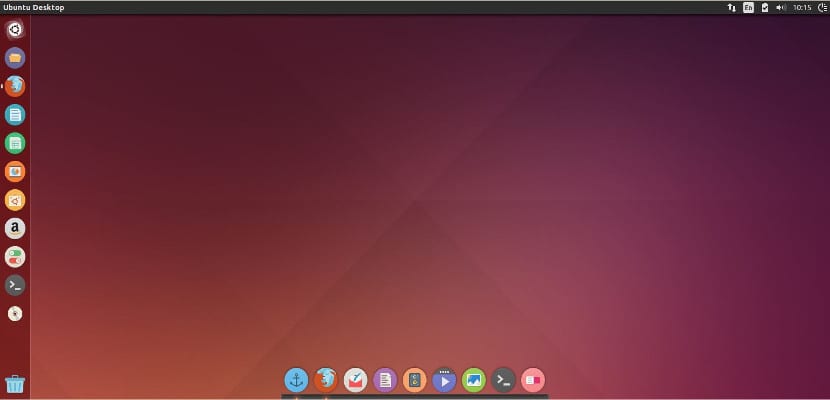
El khởi động kép hoặc khởi động kép là cách phổ biến nhất trong đó chúng tôi thường có cài đặt Linux. Nó thường dễ dàng như đến đó, thay đổi kích thước phân vùng hệ thống và cài đặt, và thường không có vấn đề gì sau đó.
Tuy nhiên, đôi khi không phải như vậy và có thể có thời gian trễ giữa Ubuntu và Windows là "vấn đề" tái diễn nhiều nhất. Vấn đề cũng không thực sự nghiêm trọng như vậy, vì nó có thể được khắc phục khá nhanh chóng và dễ dàng, và vì gần đây một số bạn đã gặp vấn đề này, chúng tôi đã thấy phù hợp để đưa ra giải pháp.
Giải pháp cho Linux
Trước khi tiếp tục, cần lưu ý rằng lợi thế lớn nhất của việc phần cứng vì UTC là bạn không cần phải thay đổi đồng hồ từ phần cứng khi bạn di chuyển qua các múi giờ hoặc theo thời gian mùa đông và mùa hè để tiết kiệm năng lượng, vì UTC không có sự trùng khớp nào cho những thời điểm này hoặc bằng cách chuyển đổi giữa các múi giờ.
sudo sed -i 's/UTC=yes/UTC=no/' /etc/default/rcS
Sau đó khởi động lại máy tính là xong.
Giải pháp Windows
điều này sửa chữa Nó hợp lệ cho Windows Vista SP2, Windows 7, Server 2008 R2 và Windows 8 / 8.1 và những gì chúng tôi sẽ làm là thay đổi đồng hồ phần cứng Windows theo giờ UTC thay vì giờ địa phương. Để làm điều này, chúng tôi cần một tệp đăng ký Windows mà chúng tôi có thể tải về tại đây và nhấp đúp vào nó.
Sau để tắt dịch vụ thời gian của Windows (vẫn lưu trữ thời gian theo giờ địa phương bất kể chúng ta đã áp dụng cài đặt đăng ký mà chúng ta đã nói vài phút trước), chúng ta cần mở dòng lệnh Windows với quyền của quản trị viên và dán dòng này vào bên trong:
sc config w32time start= disabled
Chúng tôi khởi động lại và sẵn sàng.
Bạn thấy rằng nó không có nhiều khó khăn. Chúng tôi hy vọng bạn tìm thấy nó hữu ích và để giúp bạn sửa lỗi nếu nó xảy ra với bạn.
Rất cảm ơn cho bài viết này !!
Liên quan
Tuyệt vời, tôi đã tìm kiếm một giải pháp hợp lý trong một thời gian dài. Cảm ơn rất nhiều.
nó đã không hoạt động cho tôi trong kubuntu. Tôi vẫn tiếp tục xuất hiện trước một giờ 🙁
làm thế nào để thực hiện dòng lệnh sc config w32time start = vô hiệu hóa
Mở menu bắt đầu và nhập "cmd." Một ứng dụng được gọi là "dấu nhắc lệnh" sẽ xuất hiện. Nhập nó, sao chép dòng mà chúng tôi đã đặt ở trên và thế là xong.
Xin chào… Tôi đến từ Opensuse, tôi đã làm theo lời nhắc cho Windows 7 và tôi vẫn gặp sự cố này. Tôi thực sự thích Opensuse và tôi không muốn gỡ cài đặt nó, ai đó đã tìm ra giải pháp chưa? Cảm ơn bạn trước
Xin chào,
Tôi đã làm theo các bước của bạn cho bức thư (tôi không có nhiều ý tưởng về những điều này), nhưng khi tôi cố gắng thực hiện dòng lệnh trong windows, tôi gặp lỗi này và tôi không biết làm thế nào để giải quyết nó. Bạn có thể vui lòng giúp tôi không? Cảm ơn rất nhiều.
Microsoft Windows [Phiên bản 10.0.15063]
(c) 2017 Tập đoàn Microsoft. Đã đăng ký Bản quyền.
C: \ Users \ Laura> sc config w32time start = vô hiệu hóa
[SC] OpenService LỖI 5:
Quyền truy cập bị từ chối.
Tốt.
Chạy CMD với tư cách quản trị viên và nó sẽ hoạt động cho bạn.
Một lời chào.
Tốt.
Mở CMD với tư cách quản trị viên và nó sẽ hoạt động cho bạn.
Một lời chào.
Điều tốt nếu ngắn gọn, hai lần tốt, nó đã xảy ra với tôi trước đây và tôi không nhớ làm thế nào để giải quyết nó. Trong dịp cuối cùng này, anh ta đã cố gắng nhập các dịch vụ, thời gian cửa sổ, mà anh ta đã đọc trên một số trang. Đã thử các giải pháp khác nhau và không có gì. Bây giờ tôi đã giải quyết nó trong hai phút nhờ hướng dẫn này. Cảm ơn bạn rất nhiều vì đã chia sẻ sự thông thái của bạn.
Hướng dẫn này tôi định cấu hình sai thời gian trong windows: '(